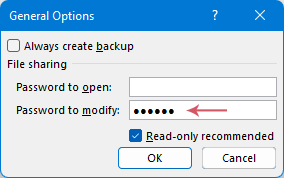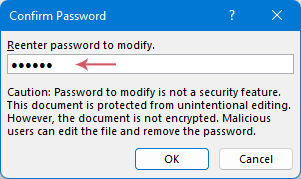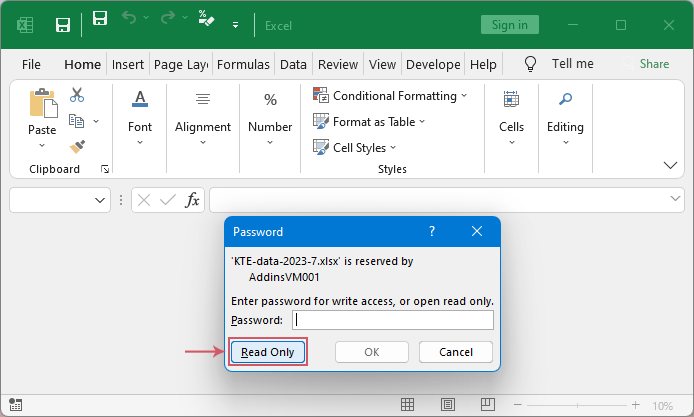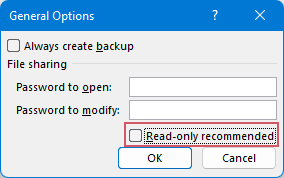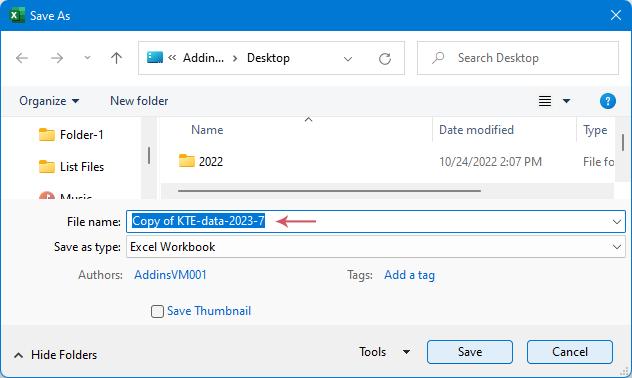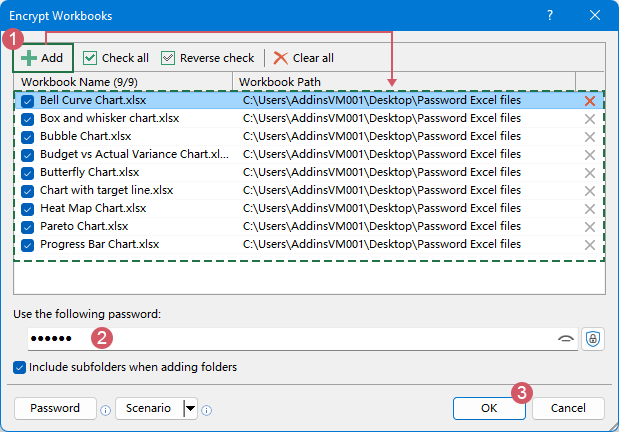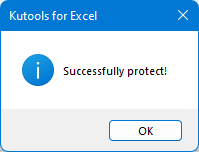使用密码保护Excel文件 – 详细步骤教程
在保护Excel文件的完整性和保密性方面,最有效的策略之一就是使用密码进行保护。这意味着当您打开一个Excel文件时,需要输入密码才能访问。为Excel文件设置密码不仅可以防止未经授权的访问,还能确保共享空间中的数据隐私和安全。本教程将指导您如何有效地为Excel文件设置密码保护。

用密码保护Excel文件
为了防止他人访问或修改您的Excel文件中的数据,您可以设置密码来保护该Excel文件。Excel提供了简单的方法,可以通过密码加密整个工作簿,从而限制访问或防止对文件的任何更改。
用密码保护Excel文件以防打开
使用密码保护Excel文件是保持数据隐私的好方法。如果您想设置此功能,请按照以下步骤操作:
步骤1:选择“使用密码加密”选项
- 打开要设置密码的工作簿。
- 然后,点击“文件” > “信息”,接着点击“保护工作簿”按钮,并在下拉列表中选择“使用密码加密”。

步骤2:设置保护Excel文件的密码
- 在弹出的“加密文档”窗口中,在“密码”框中输入密码,然后点击“确定”。

- 在随后出现的“确认密码”窗口中重新输入密码,然后点击“确定”。

步骤3:保存工作簿
设置密码后,您应该保存文件以使密码保护生效。
结果:
现在,每次打开工作簿时都会要求输入密码。

要从工作簿中移除加密,您应先访问工作簿,然后按照上述相同步骤操作。在“加密文档”窗口中,删除“密码”框中的密码,点击“确定”,然后保存您的工作簿。
再也不用担心忘记密码!
您是否经常忘记密码?告别那些健忘时刻,试试密码管理器吧! 有了Kutools for Excel的密码管理器,您再也不用担心这个问题了。它可以帮助您:
- 将您的密码安全地存储到密码管理器中。
- 在打开受密码保护的文件时自动输入密码。
- 无需再记住密码。
- 了解更多关于此工具的信息 下载Kutools
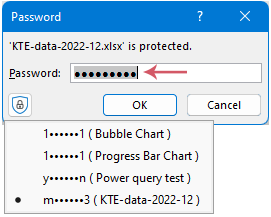
用密码保护Excel文件以防修改
假设您希望其他人可以访问您的Excel文件但不能修改,即使不知道密码也可以。在这种情况下,您可以将Excel工作簿设置为只读并用密码保护。这样用户可以查看数据而无法更改。让我们逐步介绍如何激活这一保护功能。
步骤1:选择“另存为”功能
打开工作簿,然后点击“文件” > “另存为” > “浏览”,见截图:
步骤2:选择“常规选项”
A “另存为”窗口将打开,在“文件名”框中为此Excel文件命名,然后从“工具”下拉菜单中选择“常规选项”。见截图: 
步骤3:设置只读密码
- 在“常规选项”对话框中,在“修改权限密码”文本框中输入密码,并勾选“建议只读”选项。然后,点击“确定”。见截图:
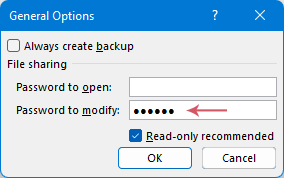
- 在下一个“确认密码”对话框中,再次输入密码。然后,点击“确定”关闭对话框。
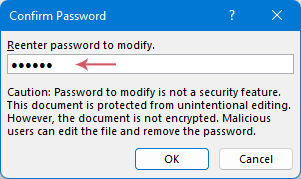
步骤4:保存工作簿
点击“确定”后,Excel将返回到“另存为”窗口,点击“保存”以保存此工作簿。现在,该Excel工作簿既是只读的,又受到密码保护。
步骤5:结果(以只读方式打开受密码保护的工作簿)
- 从现在开始,当其他人打开这个Excel文件时,他们不需要输入密码,只需点击“只读”按钮即可访问工作簿。见截图:
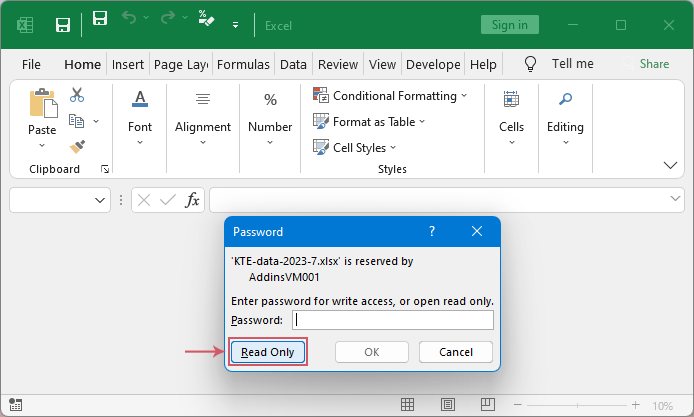
- 当他们尝试进行更改并保存工作簿时,将出现一个警告消息框,提醒他们以新名称或不同位置保存工作簿。原始工作簿不会受到影响。见截图:

如果您想禁用之前为Excel工作簿启用的“建议只读”选项以及密码,可以按照以下步骤操作:
- 打开这个只读Excel文件后,前往“文件” > “另存为” > “浏览”。
- 在“另存为”窗口中,点击“工具” > “常规选项”。在“常规选项”对话框中,取消勾选“建议只读”选项并点击“确定”。见截图:
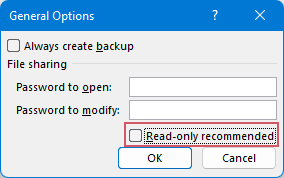
- 然后,点击“保存”按钮,Excel文件将以新名称保存。
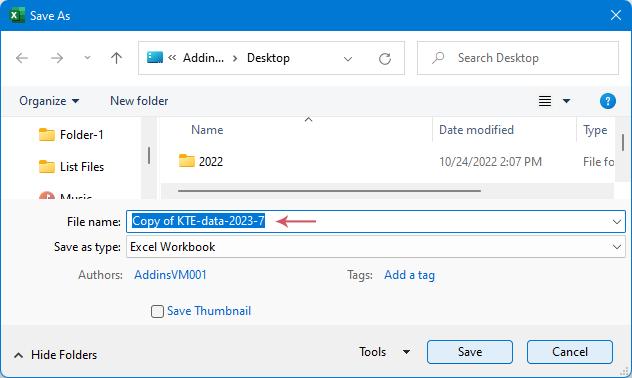
- 当下次打开这个新命名的工作簿时,将不需要密码,也不会以只读方式打开。您可以对工作簿进行更改并保存,没有任何限制。
使用Kutools for Excel只需几次点击即可密码保护多个Excel文件
在管理和保护多个Excel文件时,“Kutools for Excel”是一个极佳的选择。它的“加密工作簿”功能允许您一次性为大量Excel文件设置相同的密码,无论它们存储在本地还是OneDrive云存储中。
下载并安装Kutools for Excel后,请点击“Kutools Plus” > “加密工作簿” > “加密工作簿”以启用此功能。然后按照以下步骤操作:
- 点击“添加”按钮选择您想要密码保护的Excel文件。(可以从本地计算机或OneDrive云中选择)所有选定的文件都将被添加并列在列表框中;
- 在“使用以下密码”文本框中输入密码;
- 点击“确定”以保护这些Excel文件。
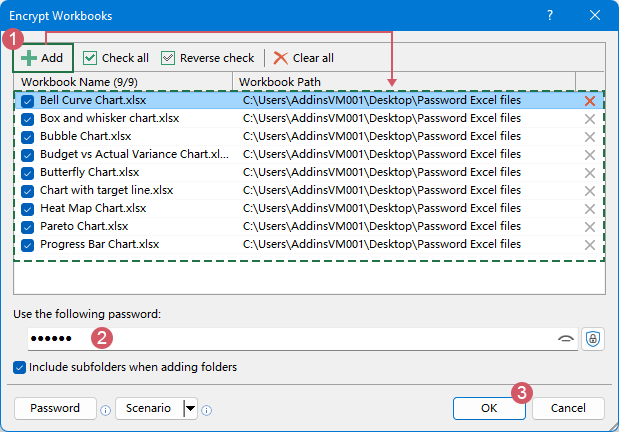
- 要应用此功能,请点击以下载并安装Kutools for Excel。
- 要从这些Excel文件中移除密码,请点击“Kutools Plus” > “加密工作簿” > 解密工作簿。在“解密工作簿”对话框中,添加您想要移除密码的Excel文件,然后输入密码以解密工作簿。
使用VBA代码密码保护多个Excel文件
在接下来的步骤中,我将为您提供一段VBA代码,允许您使用相同的密码保护多个Excel文件:
步骤1:打开VBA模块编辑器并复制代码
- 在Excel中按住“ALT” + “F11”键,打开“Microsoft Visual Basic for Applications”窗口。
- 点击“插入” > “模块”,并将以下代码粘贴到“模块”窗口中。
VBA代码:密码保护多个Excel文件Sub ProtectAll() 'Update by Extendoffice Dim xWorkBooks As Workbook Dim xExitFile As String Dim xPassWord As Variant Dim xStrPath As String Dim xFileDialog As FileDialog Dim xFile As String On Error Resume Next Set xFileDialog = Application.FileDialog(msoFileDialogFolderPicker) xFileDialog.AllowMultiSelect = False xFileDialog.Title = "Select a folder [Kutools for Excel]" If xFileDialog.Show = -1 Then xStrPath = xFileDialog.SelectedItems(1) End If If xStrPath = "" Then MsgBox "No folder selected. The process has been canceled.", vbExclamation, "Kutools for Excel" Exit Sub Else xStrPath = xStrPath + "\" End If ' Check if there are Excel files in the selected folder xFile = Dir(xStrPath & "*.xls*") If xFile = "" Then MsgBox "No Excel files found in the selected folder.", vbExclamation, "Kutools for Excel" Exit Sub End If xPassWord = Application.InputBox("Enter password", "Kutools for Excel", , , , , , 2) If (xPassWord = False) Or (xPassWord = "") Then MsgBox "Password cannot be blank!", vbInformation, "Kutools for Excel" Exit Sub End If On Error Resume Next Application.ScreenUpdating = False Do While xFile <> "" Set xWorkBooks = Workbooks.Open(xStrPath & xFile) Application.DisplayAlerts = False xWorkBooks.SaveAs Filename:=xWorkBooks.FullName, Password:=xPassWord Application.DisplayAlerts = True xWorkBooks.Close False Set xWorkBooks = Nothing xFile = Dir Loop Application.ScreenUpdating = True MsgBox "Successfully protect!", vbInformation, "Kutools for Excel" End Sub
步骤2:执行代码以密码保护文件夹中的所有Excel文件
- 粘贴此代码后,请按“F5”键运行此代码。将出现一个“选择文件夹”窗口,选择包含您想要用密码保护的工作簿的文件夹。然后,点击“确定”。见截图:

- 在随后出现的提示框中,输入用于保护工作簿的密码。然后,点击“确定”。

- 完成保护后,将弹出一个提示框,提醒您所选文件夹中的所有工作簿均已成功受到保护,见截图:
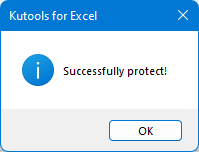
要从工作簿中移除加密,您应先访问该工作簿。然后,点击“文件” > “信息” > “保护工作簿” > “使用密码加密”。在“加密文档”窗口中,从“密码”框中删除密码,点击“确定”,然后保存您的工作簿。
密码保护警告:
- “记住您的密码”:如果您忘记了设置的密码,Excel不提供恢复密码的选项。如果您忘记了Excel文件上设置的密码,可能再也无法打开该文件。因此,记住您的密码或将密码安全地存储在某个地方至关重要。
- “区分大小写”:Excel密码区分大小写,因此在设置或输入密码时请小心。
这就是如何使用密码保护一个或多个Excel文件的方法。如果您对探索更多Excel技巧感兴趣,我们的网站提供了数千个教程,请点击这里访问它们。感谢您的阅读,我们期待未来为您提供更多有用的信息!
相关文章:
- 一次保护多个工作表
- 假设您有一个包含多个工作表的工作簿,现在您需要保护所有工作表或某些特定的工作表。通常在Excel中,您只能使用“保护工作表”功能逐一保护每个工作表,但如果有很多工作表需要保护,这种方法既繁琐又耗时。如何在Excel中快速轻松地一次保护多个工作表呢?
- 设置密码以保护隐藏的工作表
- 如果您有一个包含一些重要隐藏工作表的工作簿,并且不允许其他人取消隐藏它们。现在,您需要设置密码以完全保护隐藏的工作表,当其他用户取消隐藏它们时,必须输入密码。您是否有任何方法可以在Excel中快速轻松地处理此任务?
- 为不同用户设置密码以保护单个工作表
- 在Excel中,您可以为不同的工作表设置不同的密码,这意味着一个用户可以使用一个密码对一个工作表进行更改,而另一个用户可以使用不同的密码对另一个工作表进行更改。但是,有时您只想让每个用户能够查看和访问他们自己的工作表。这在Excel中是否可以解决?
- 在Excel中锁定和保护单元格
- 在Excel中,通常会保护所有单元格不被他人修改。有时,您可能只需要保护不应更改的特定单元格或公式单元格,同时允许其他单元格被编辑或修改,如下图所示。在本教程中,我们将介绍在Excel中快速处理这些任务的方法。
最佳Office办公效率工具
| 🤖 | Kutools AI 助手:以智能执行为基础,彻底革新数据分析 |代码生成 |自定义公式创建|数据分析与图表生成 |调用Kutools函数…… |
| 热门功能:查找、选中项的背景色或标记重复项 | 删除空行 | 合并列或单元格且不丢失数据 | 四舍五入…… | |
| 高级LOOKUP:多条件VLookup|多值VLookup|多表查找|模糊查找…… | |
| 高级下拉列表:快速创建下拉列表 |依赖下拉列表 | 多选下拉列表…… | |
| 列管理器: 添加指定数量的列 | 移动列 | 切换隐藏列的可见状态 | 比较区域与列…… | |
| 特色功能:网格聚焦 |设计视图 | 增强编辑栏 | 工作簿及工作表管理器 | 资源库(自动文本) | 日期提取 | 合并数据 | 加密/解密单元格 | 按名单发送电子邮件 | 超级筛选 | 特殊筛选(筛选粗体/倾斜/删除线等)…… | |
| 15大工具集:12项 文本工具(添加文本、删除特定字符等)|50+种 图表 类型(甘特图等)|40+实用 公式(基于生日计算年龄等)|19项 插入工具(插入二维码、从路径插入图片等)|12项 转换工具(小写金额转大写、汇率转换等)|7项 合并与分割工具(高级合并行、分割单元格等)| …… |
通过Kutools for Excel提升您的Excel技能,体验前所未有的高效办公。 Kutools for Excel提供300多项高级功能,助您提升效率并节省时间。 点击此处获取您最需要的功能……
Office Tab为Office带来多标签界面,让您的工作更加轻松
- 支持在Word、Excel、PowerPoint中进行多标签编辑与阅读。
- 在同一个窗口的新标签页中打开和创建多个文档,而不是分多个窗口。
- 可提升50%的工作效率,每天为您减少数百次鼠标点击!
所有Kutools加载项,一键安装
Kutools for Office套件包含Excel、Word、Outlook和PowerPoint的插件,以及Office Tab Pro,非常适合跨Office应用团队使用。
- 全能套装——Excel、Word、Outlook和PowerPoint插件+Office Tab Pro
- 单一安装包、单一授权——数分钟即可完成设置(支持MSI)
- 协同更高效——提升Office应用间的整体工作效率
- 30天全功能试用——无需注册,无需信用卡
- 超高性价比——比单独购买更实惠